Pensez plus grand à partir du Guide Filmora
Ajouter des autocollants sur Android et iPhone
Les autocollants peuvent rendre votre contenu vidéo beaucoup plus attrayant et divertissant. Si vous êtes à la recherche d'un outil offrant un large éventail d'éléments de ce type, l'application Wondershare Filmora pourrait être votre choix idéal. La bibliothèque est très complète et il n'est pas nécessaire d'avoir une expérience préalable pour obtenir les meilleurs résultats. Consultez donc le guide ci-dessous pour apprendre à créer des contenus attrayants avec des autocollants.
Filmora pour Mobile
Éditer des vidéos sur votre téléphone portable en un clic !
- • Nouvelles fonctionnalités puissantes de l'IA.
- • Montage vidéo convivial pour les débutants.
- • Montage vidéo complet pour les professionnels.

 4.5/5 Excellent
4.5/5 ExcellentImporter des médias
La première étape consiste à importer votre fichier vidéo sur la plateforme Filmora, et nous allons vous apprendre à le faire ci-dessous.
- Ouvrez l'application et appuyez sur l'option Nouveau projet. Vous pouvez aussi utiliser l'icône bleue + en bas de l'écran.

- Sélectionnez votre vidéo dans la bibliothèque.

Ajouter des autocollants
Vous êtes maintenant prêt à ajouter des éléments divertissants à vos enregistrements. Voici un guide étape par étape sur la manière d'effectuer cette action :
- Appuyez sur l'option Autocollant de la barre d'outils.

- Sélectionnez l'autocollant souhaité dans la bibliothèque. Vous pouvez aussi utiliser la barre de recherche pour filtrer les options.
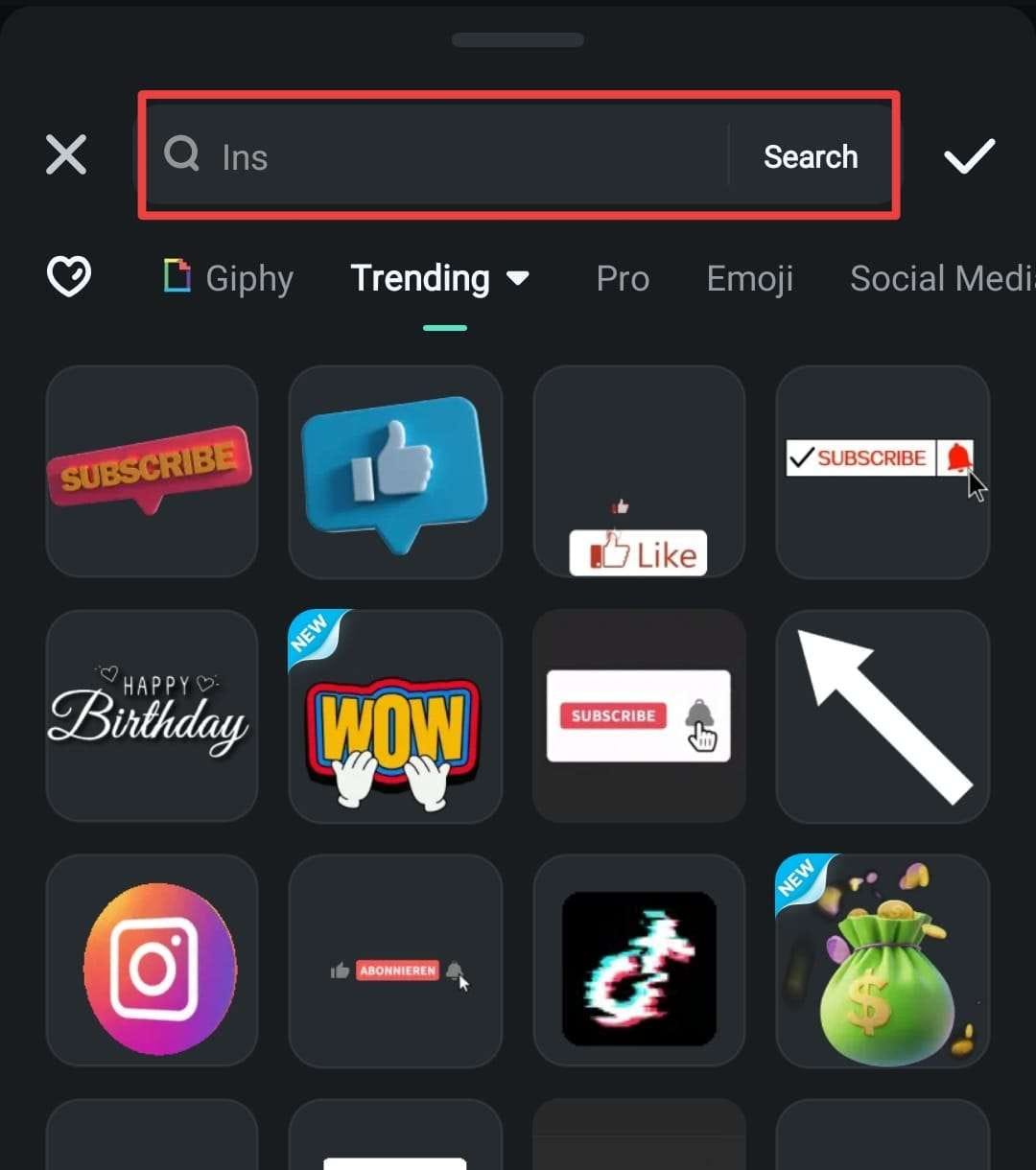
Éditer les autocollants
Après avoir choisi les meilleurs autocollants pour votre contenu, vous pouvez les personnaliser et obtenir les meilleurs résultats. Voici quelques exemples de ce que vous pouvez faire :
- Placez l'autocollant sur un objet spécifique de la vidéo et appuyez sur l'option Suivi de la barre d'outils.

- Appuyez sur Démarrer le suivi. L'autocollant suivra ainsi automatiquement l'objet.

- Rendez-vous dans la section Animation et choisissez une animation divertissante parmi les options disponibles.

- Appuyez sur le bouton Position et choisissez l'endroit où vous souhaitez que l'autocollant apparaisse.

Conclusion
Les autocollants peuvent améliorer la qualité de votre contenu vidéo, surtout si vous êtes un créateur de contenu. Si vous recherchez un éditeur vidéo facile à utiliser et riche en autocollants, n'hésitez pas à utiliser l'application Wondershare Filmora.


